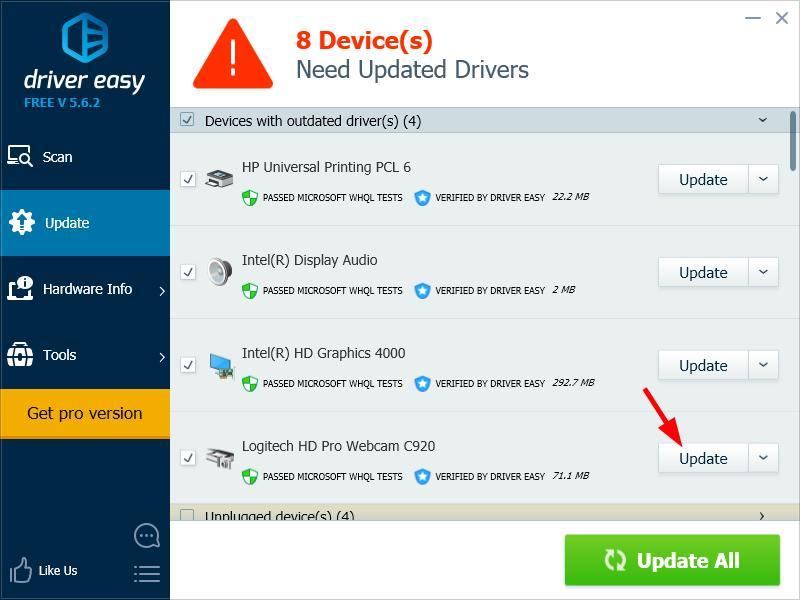Logitech C920 ウェブカメラが正常に動作しない場合、または良好な状態に保ちたい場合は、できるだけ早くドライバーを更新する必要があります。
C920 Web カメラドライバーを更新するには 2 つの方法があります。
オプション1 – 手動: ドライバーのアップデートを自分でダウンロードしてインストールできます。これには、ある程度の時間と忍耐が必要で、場合によってはコンピューターのスキルも必要になります。
または
オプション 2 – 自動的に (推奨): これはより早くて簡単なオプションです。マウスを数回クリックするだけで完了します。
オプション 1: ドライバーを手動でダウンロードしてインストールする
C920 Web カメラ用の正しいドライバーを入手するには、次のサイトにアクセスする必要があります。 ロジクールの公式サイト C920 で Web カメラのサポート ページを検索し、Logicool がこのカメラ用のドライバーとソフトウェアをリリースしています。正しい最新のドライバーをダウンロードする必要があります。
ご使用の Windows システムに適したドライバーをダウンロードします。コンピュータでどのシステムが実行されているか、Windows 7、8、10、32 ビット バージョンか 64 ビット バージョンなどを知っておく必要があります。ダウンロード プロセスが完了したら、ダウンロードしたファイルを開き、画面上の指示に従ってコンピュータにインストールします。
オプション 2: ドライバーを自動的に更新する
ドライバーを手動で更新する時間、忍耐力、またはスキルがない場合は、次のコマンドを使用して自動的に更新できます。 ドライバーが簡単 。
ドライバーが簡単 はシステムを自動的に認識し、そのシステムに適したドライバーを見つけます。コンピューターがどのシステムを実行しているかを正確に知る必要はなく、間違ったドライバーをダウンロードしてインストールする危険を冒す必要も、インストール時に間違いを犯すことを心配する必要もありません。
無料または無料のいずれかを使用してドライバーをダウンロードしてインストールできます。 プロ Driver Easy のバージョン。ただし、Pro バージョンでは、必要なのは 2 クリックすると(得られるのは) フルサポート そして 30日間の返金保証 ):
1) ダウンロード そしてインストールします ドライバーが簡単 。
2) 走る ドライバーが簡単 そして、 今スキャンして ボタン。 ドライバーが簡単 次に、コンピュータをスキャンし、問題のあるドライバを検出します。
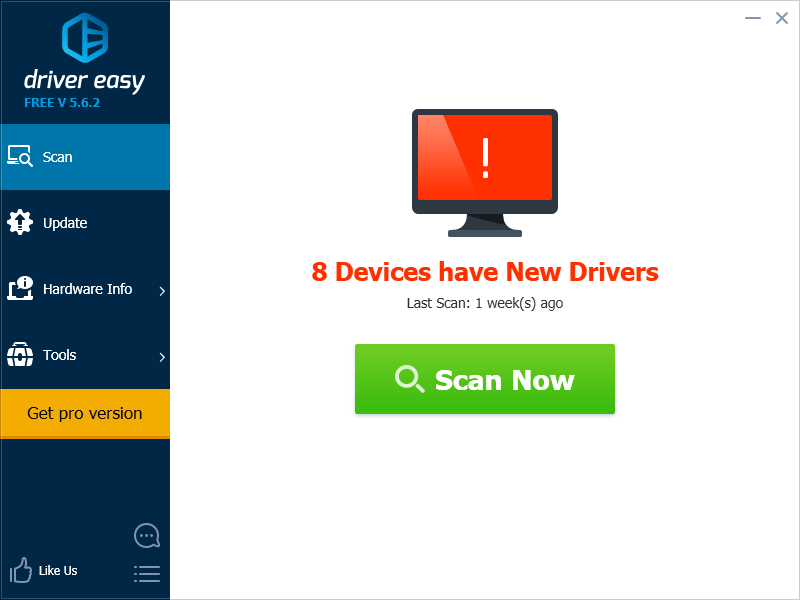
3) クリック アップデート の隣のボタンロジクール HD プロ ウェブカメラ C920最新かつ正しいドライバーをダウンロードしてください。をクリックすることもできます。 すべて更新 右下のボタンをクリックすると、コンピュータ上のすべての古いドライバまたは不足しているドライバが自動的に更新されます (これには、 プロ版 — [すべて更新] をクリックすると、アップグレードするように求められます)。